
Um clique para sincronizar a biblioteca do iTunes para iPhone / iPad / iPod

Em alguns casos, você pode querer transferir as músicas compradas, aplicativos e muito mais da biblioteca do iTunes para o seu dispositivo iPhone / iPad / iPod, como para manter seu telefone fresco, sincronizando seus artistas favoritos para que você seja capaz de ter a melhor música disponível o tempo todo. Bem, não tem ideia de como fazê-lo? Basta ler esta passagem! Você aprenderá como sincronizar a biblioteca do iTunes para o iPhone / iPad / iPod diretamente com o iTunes ou compartilhar a biblioteca do iTunes para o iPhone / iPad / iPod com um assistente de dados profissional!
Método um: Sincronizar o iTunes para iPhone / iPad / iPod via USB
- Para transferir arquivos da biblioteca do iTunes para o iPhone / iPad / iPod, você só precisa abrir o iTunes no computador. Em seguida, conecte seu iDevice ao computador através do cabo USB.
- O iTunes irá detectar automaticamente o seu dispositivo e, em seguida, você pode ver a interface abaixo. Todas as pastas de arquivos estão organizadas no painel esquerdo.
- Entre nas abas como quiser para selecionar os arquivos, tomando Música como exemplo. Depois de selecionar os arquivos desejados, marque a caixa de seleção Sincronizar música e, em seguida, marque as listas de reprodução que você deseja sincronizar com o iPhone.
- Finalmente, clique na opção Sincronizar para iniciar a transferência de arquivos da biblioteca do iTunes para o iPhone / iPad / iPod em um clique.

Método dois: Sincronizar o iTunes para iPhone / iPad / iPod via Wi-Fi
- Certifique-se de que o seu iPhone e o computador estão ligados à mesma rede Wi-Fi. Em seguida, o ícone do iDevice aparecerá automaticamente no iTunes.
- Abra o iTunes no computador e, em seguida, clique no ícone do pequeno dispositivo quando ele aparecer no canto superior esquerdo.
- Clique em Resumo na parte superior da barra esquerda e, em seguida, marque a opção "Sincronizar com este iPhone sobre Wi-Fi" na seção Opções. Em seguida, clique em Aplicar no canto inferior direito.
- Agora, navegue por vários tipos de conteúdo, selecione os arquivos específicos a serem sincronizados. Quando terminar, clique na opção Sincronizar para iniciar o processo.
Nota: Se for a primeira vez que sincroniza o iPhone com o computador, tem de ligar o iPhone, iPad ou iPod touch ao Mac ou PC através de um cabo USB/Lightning ou USB/30 pinos, escolher a opção Sincronizar com o iPhone através de Wi-Fi e, finalmente, ligar o cabo USB. Depois disso, você pode sincronizar diretamente iOS dispositivo para o computador via Wi-Fi.
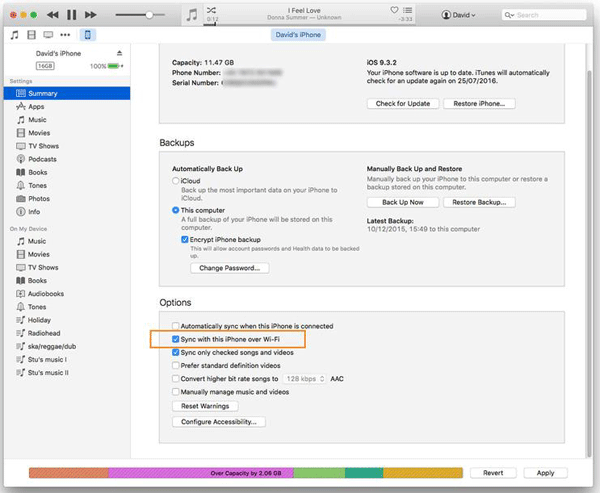
No entanto, se você usar o iTunes para sincronizar arquivos, o maior problema é que os dados sincronizados sempre substituirão os itens relacionados salvos no seu dispositivo. Portanto, a situação possível é que você poderia perder alguns arquivos importantes depois de terminar o processo de sincronização de arquivos. Isso seria terrível né? Então, você realmente precisa de outro caminho melhor, não é?
Bônus Extra:
Sincronizar bibliotecas do iTunes de um computador para outro
E se o iTunes não conseguir reconhecer o seu iDevice?
Com este Coolmuster iOS Assistant (Windows/Mac), você pode facilmente sincronizar arquivos da biblioteca do iTunes para iPhone / iPad / iPod sem se preocupar que seus arquivos sincronizados substituirão os arquivos salvos em seu dispositivo. E para usar este software para sincronizar arquivos ia bastante fácil, uma vez que oferece uma interface de usuário extremamente fácil de entender. Agora, basta seguir os passos abaixo para sincronizar a biblioteca do iTunes com o iPhone / iPad / iPod!
Em primeiro lugar, abra o software instalado no computador e, em seguida, conecte seu iDevice ao computador através do cabo USB. Em seguida, este software irá detectar o seu dispositivo e mostrar-lhe a interface abaixo.

Agora, você pode clicar na guia Arquivo para escolher a opção Importar . Em seguida, navegue até os arquivos que você deseja sincronizar da biblioteca do iTunes para o iPhone / iPad / iPod em um clique. Finalmente, inicie o processo de sincronização de arquivos e aguarde até que o processo seja concluído dentro de um tempo.

Saiba mais sobre Coolmuster iOS Assistant:
Este software é bastante profissional e poderoso, que pode oferecer-lhe mais funções do que você pode imaginar. Agora, vamos obter mais recursos atraentes deste software:
- Facilmente transferir arquivos do iPhone / iPad / iPod para o computador como um backup como contatos, de modo a minimizar os danos trazidos por perdas repentinas de dados devido a várias razões.
- Ele também pode servir como o melhor assistente de SMS para o seu iDevice, que permite que você gerencie livremente os arquivos salvos no seu iPhone / iPad / iPod diretamente no computador como desejado.
- Este software é fácil de usar, não exigindo habilidades profissionais. E quanto à segurança, você tem total garantia de que é 100% limpo e seguro, sem trazer nenhum perigo potencial.
Então, quer experimentá-lo sozinho agora? Vá em frente!
Artigos relacionados:
Como transferir filmes do iPad para o computador
Como transferir músicas do iPhone para Mac? (Top 4 Maneiras)
Como transferir fotos do iPhone para Mac (9 maneiras comprovadas)
Como transferir fotos do Mac para o iPhone [Leitura obrigatória]
6 maneiras fáceis de transferir arquivos do Mac para o iPhone





